Přidání uživatele je jednou z prvních věcí, které na novém počítačovém systému uděláte. A často musíte spravovat uživatele po celou dobu životnosti počítače.
Můj článek o useradd poskytuje hlubší pochopení správy uživatelů v systému Linux. Useradd je nástroj příkazového řádku, ale v Linuxu můžete spravovat uživatele také graficky. To je téma tohoto článku.
Přidat uživatele během instalace Linuxu
Většina distribucí Linuxu poskytuje krok pro vytvoření uživatele během instalace. Například instalační program Fedory 30, Anaconda, vytvoří standardní root uživatele a jeden další místní uživatelský účet. Když se dostanete do Konfigurace na obrazovce během instalace klikněte na Vytvoření uživatele v části Uživatelská nastavení .
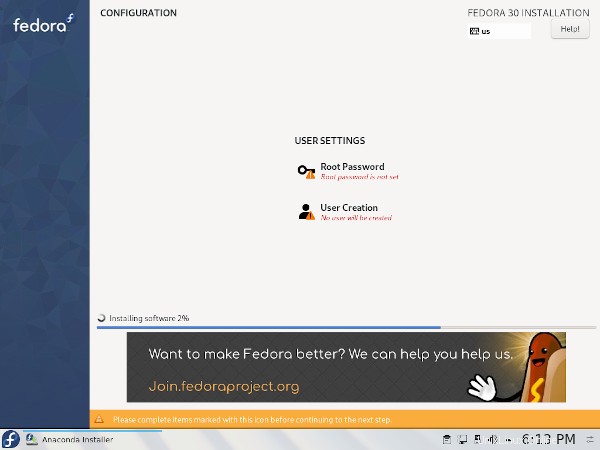
Na obrazovce Vytvořit uživatele zadejte podrobnosti o uživateli: Celé jméno , Uživatelské jméno a Heslo . Můžete si také vybrat, zda chcete z uživatele udělat správce.
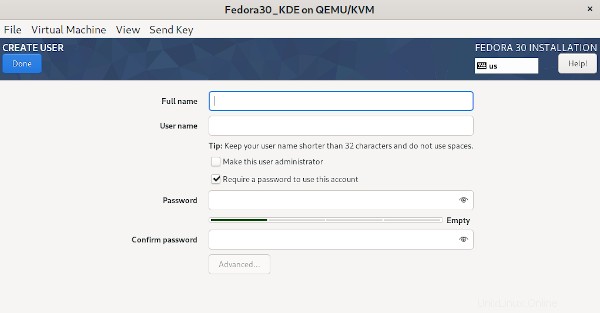
Pokročilé otevře Pokročilá uživatelská konfigurace obrazovka. Zde můžete zadat cestu k domovskému adresáři a ID uživatele a skupiny, pokud potřebujete něco jiného než výchozí. Můžete také zadat seznam sekundárních skupin, do kterých bude uživatel zařazen.
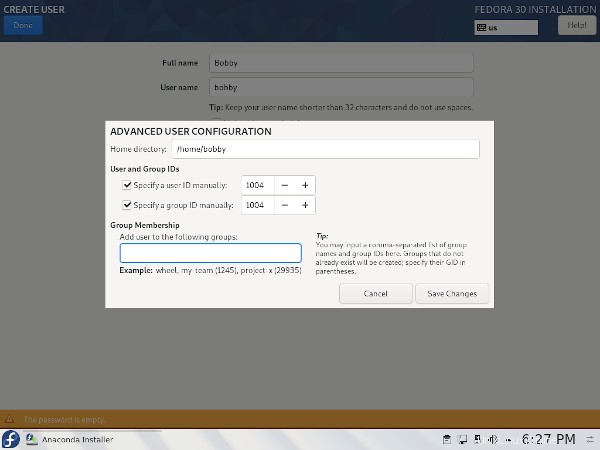
Přidání uživatele na plochu Linux
GNOME
Mnoho distribucí Linuxu používá pracovní plochu GNOME. Následující snímky obrazovky pocházejí z Red Hat Enterprise Linux 8.0, ale proces je podobný v jiných distribucích, jako je Fedora, Ubuntu nebo Debian.
Začněte otevřením Nastavení . Poté přejděte na Podrobnosti , vyberte Uživatelé , klikněte na Odemknout a zadejte své heslo (pokud již nejste přihlášeni jako root). Tím se nahradí Odemknout pomocí tlačítka Přidat uživatele tlačítko.

Nyní můžete přidat uživatele kliknutím na Přidat uživatele , poté vyberte Typ účtu a podrobnosti Jméno a Heslo ).
Na níže uvedeném snímku obrazovky bylo zadáno uživatelské jméno a nastavení je ponecháno jako výchozí. Nemusel jsem zadávat Uživatelské jméno; byl vytvořen automaticky, když jsem zadal Celé jméno pole. Stále jej však můžete upravit, pokud vám automatické dokončování nevyhovuje.
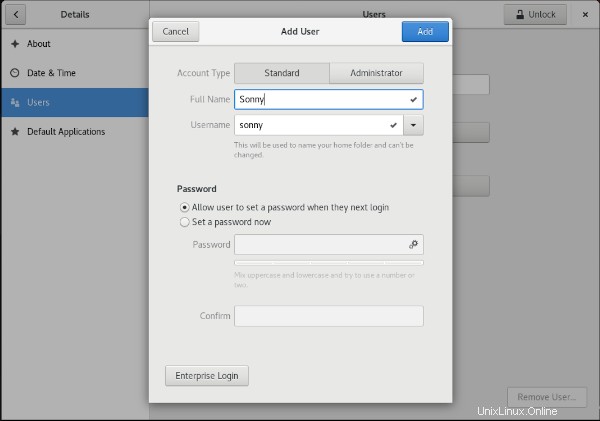
Tím se vytvoří standardní účet pro uživatele jménem Sonny. Sonny bude muset při prvním přihlášení zadat heslo.
Dále se zobrazí uživatelé. Každý uživatel může být vybrán a přizpůsoben nebo odebrán z této obrazovky. Můžete si například vybrat obrázek avatara nebo nastavit výchozí jazyk.
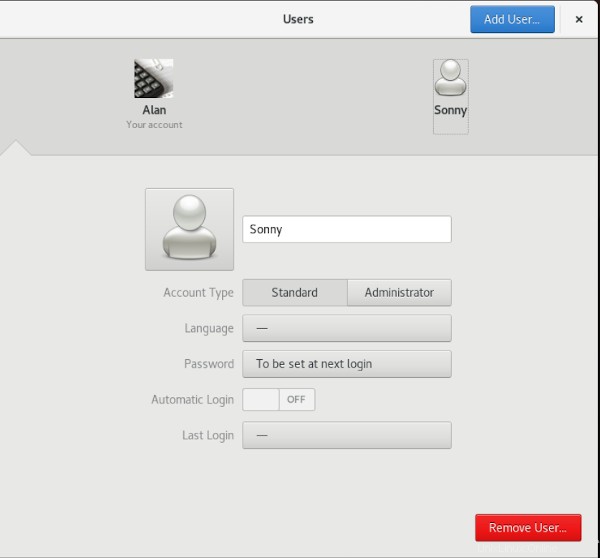
KDE
KDE je další oblíbené desktopové prostředí Linuxu. Níže je snímek obrazovky KDE Plasma na Fedoře 30. Můžete vidět, že přidání uživatele do KDE je docela podobné tomu, jako to udělat v GNOME.
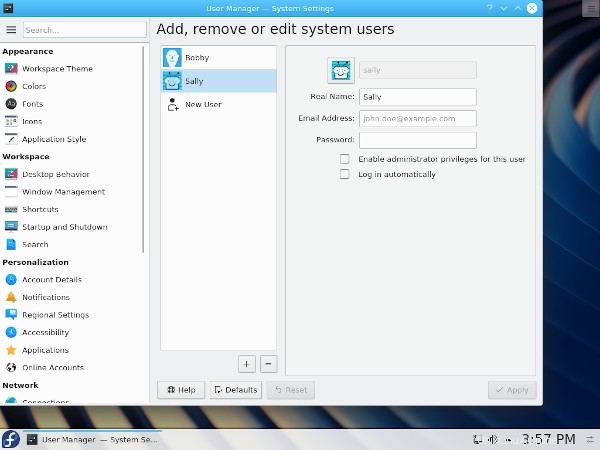
Závěr
Další zdroje pro Linux
- Cheat pro příkazy Linuxu
- Cheat sheet pro pokročilé příkazy systému Linux
- Bezplatný online kurz:Technický přehled RHEL
- Síťový cheat pro Linux
- Cheat sheet SELinux
- Cheat pro běžné příkazy pro Linux
- Co jsou kontejnery systému Linux?
- Naše nejnovější články o Linuxu
Další desktopová prostředí a správci oken kromě GNOME a KDE zahrnují grafické nástroje pro správu uživatelů. Přidání uživatele graficky v Linuxu je rychlé a jednoduché, ať už to uděláte při instalaci nebo později.